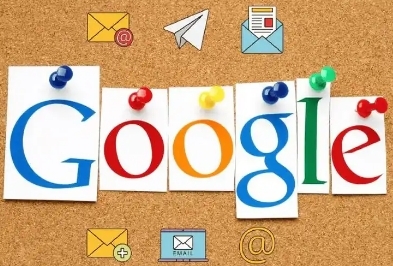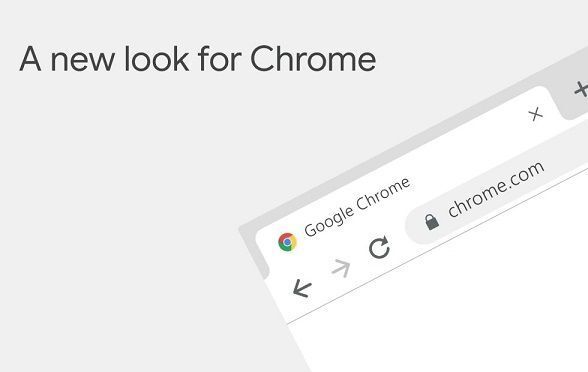Chrome浏览器下载任务暂停无法继续的解决方法

遇到Chrome浏览器下载任务暂停且无法继续时,可按以下步骤逐步排查解决。先检查网络连接状态是否稳定可靠。尝试打开其他网页或使用在线应用确认网络正常工作,若信号较弱可切换至移动数据或其他可靠Wi-Fi网络。网络波动可能导致下载中断,重新建立稳定连接后刷新页面再次尝试。
进入浏览器设置验证下载配置正确性。在地址栏输入chrome://settings/找到“下载内容”板块,将默认保存路径从系统盘改为其他分区如D盘,避免中文或特殊字符出现在路径中。同时为新设置的文件夹赋予完全控制权限,确保程序有足够权限写入文件。错误的路径设置可能造成写入失败引发暂停现象。
清除缓存与临时文件释放存储空间。通过右上角菜单选择“更多工具”里的清除浏览数据功能,勾选缓存图片、文件及Cookie后执行清理。操作系统级的临时目录也需手动处理,Windows用户可访问AppData\Local\Google\Chrome\Temp文件夹删除残留文件。过时数据可能干扰下载进程导致异常终止。
禁用第三方扩展程序排除冲突可能。访问chrome://extensions/页面逐个关闭已安装插件,特别是具有流量管控功能的组件。某些广告拦截类工具会错误阻断合法下载请求,重启浏览器后观察任务能否恢复正常。若发现特定扩展导致问题,可选择卸载或更换替代方案。
调整网络带宽分配优化传输效率。打开系统网络管理界面查看当前带宽占用情况,限制其他设备的网络使用或关闭高消耗程序如在线视频播放。防火墙设置中需确认Chrome已被加入白名单,路由器管理页面检查是否存在端口阻塞等限制规则,必要时进行相应调整。
直接操作下载管理器强制恢复任务。使用快捷键Ctrl+J(Windows)或Command+J(Mac)打开管理界面,定位到暂停的任务条目点击“恢复”按钮。该操作会使下载从断点处续传,前提是服务器支持断点续传功能。部分网站不支持此特性时需重新发起请求。
采用命令行工具WGet实现高级恢复。从官网获取对应系统的WGet软件包并解压至易记文件夹,右键点击源文件复制链接地址后重命名去除.crdownload扩展名。在终端窗口输入wget -c加链接参数执行续传指令,若服务器允许将从中断位置继续传输。完成后正常打开文件即可使用。
当常规方法无效时可尝试重置下载状态。在下载管理器中找到异常任务右键选择删除,随后重新添加相同下载链接创建新任务。此操作能刷新任务标识符,绕过因任务ID过期导致的卡顿问题。对于持续失败的任务,间隔一段时间后重试可能因服务器端同步延迟而成功。
通过系统性地检查网络环境、修正配置参数、清理冗余数据、隔离扩展干扰、优化带宽分配、使用专用工具及重置任务状态,绝大多数下载暂停问题都能得到有效解决。关键在于逐步排除不同层面的干扰因素,从基础连接到高级设置全面优化下载机制。